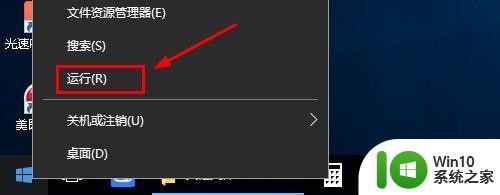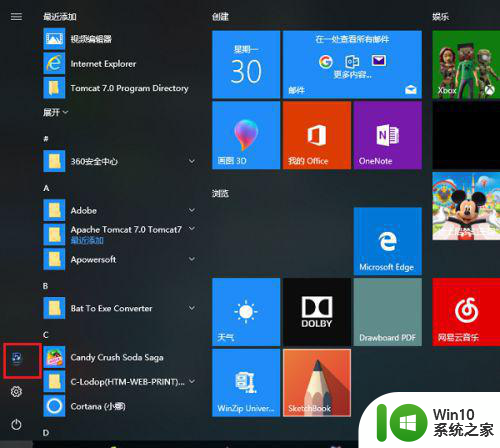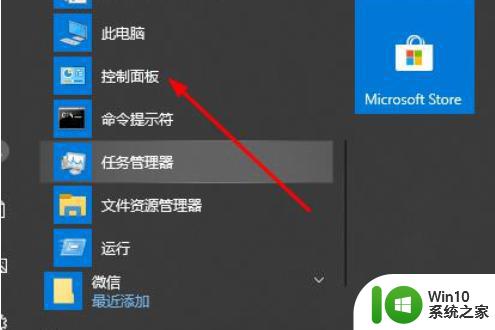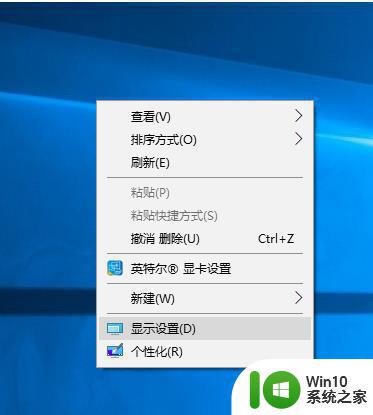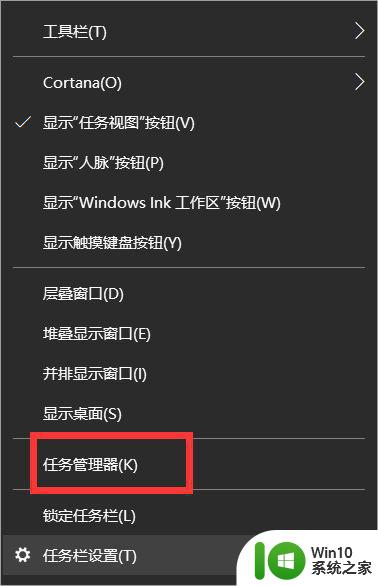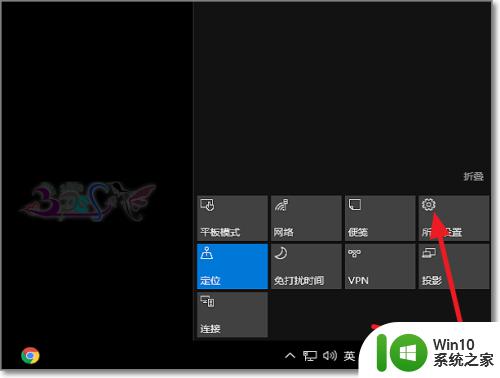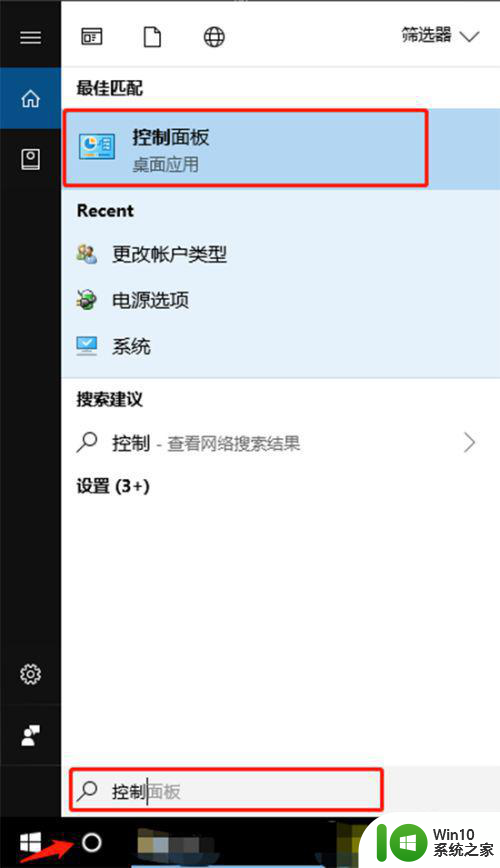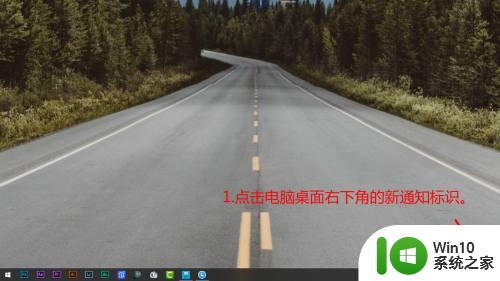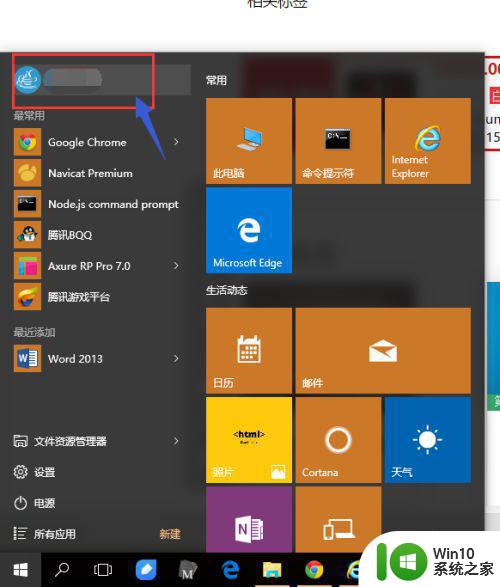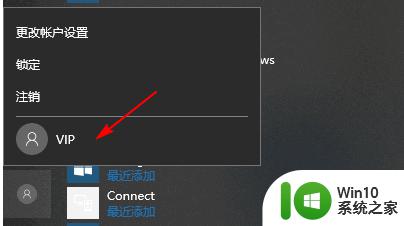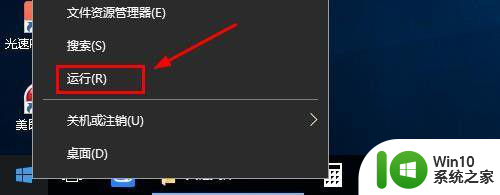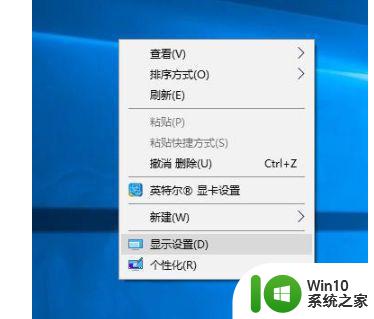win10系统切换用户卡顿如何优化 w10更换账户很慢怎么解决
win10系统切换用户卡顿如何优化,近年来随着Win10系统的普及,有些用户反映在切换用户时会出现卡顿现象,甚至更换账户时的速度变得异常缓慢,针对这一问题,我们可以尝试一些优化措施。首先可以通过清理系统垃圾文件和无用程序来释放系统资源,提高切换用户的效率。其次检查系统更新,确保安装了最新的驱动程序和补丁,这有助于解决可能存在的兼容性问题。另外关闭开机启动项和不必要的后台应用,可以减少资源占用,提升切换用户的速度。通过以上方法的综合应用,相信能够有效解决Win10系统切换用户卡顿的问题,带来更加流畅的使用体验。
具体步骤如下:
1、按下组合键“Win+R”打开运行窗口。
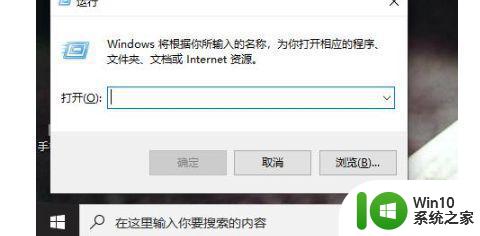
2、在对话栏输入“msconfig”点击确定。
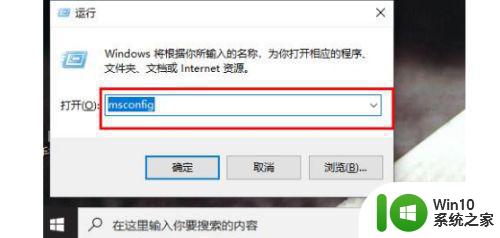
3、在弹出新窗口的“常规”中的“选择性启动”下面的选项全部勾选。
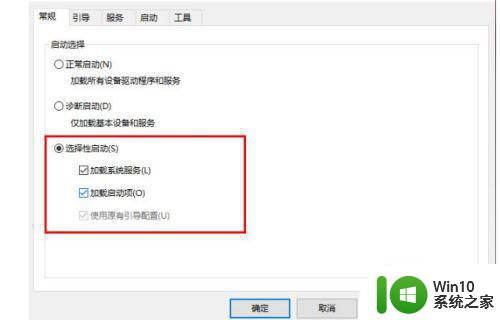
4、点击“引导”选择“高级选项”。
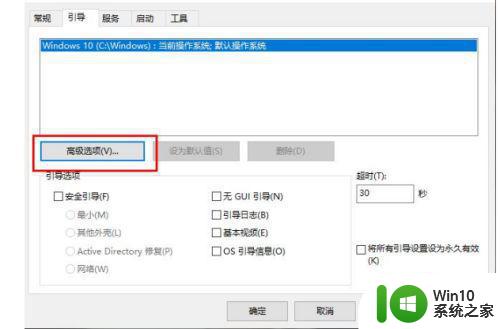
5、点击“处理器个数”。
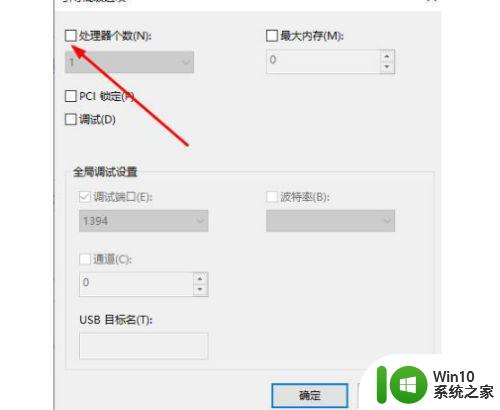
6、选择“4”点确定。
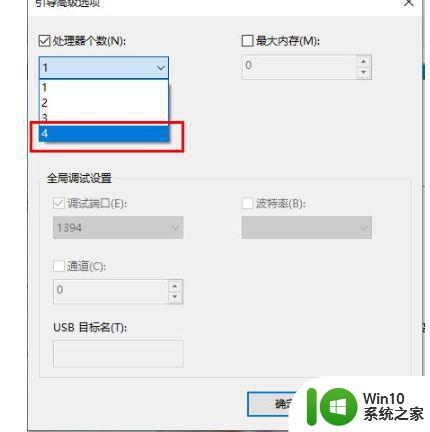
7、返回“引导”把“超时”设置为“3”即可。
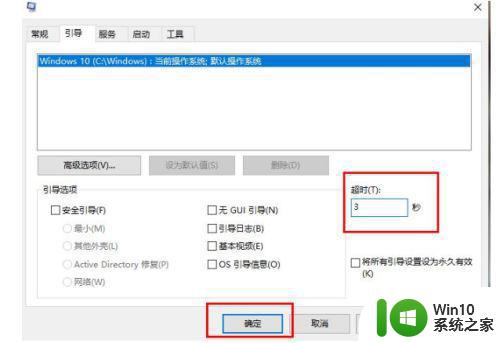
以上就是Win10系统切换用户卡顿的优化方法,需要的用户可以按照本文步骤操作,希望这篇文章对大家有所帮助。